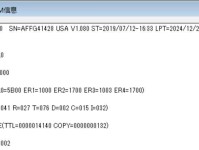随着计算机技术的不断发展,操作系统作为计算机的核心,也在不断更新与改进。微软的Windows7系统作为一款广泛应用的操作系统,具有稳定性和易用性等特点,备受用户的青睐。然而,对于一些初学者来说,在自己电脑上安装并配置Windows7系统可能仍有一定难度。本文将详细介绍Win7系统的安装步骤,帮助读者轻松搭建个人电脑。
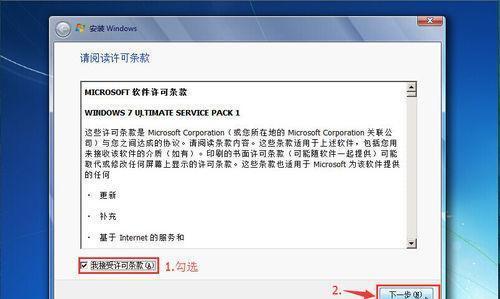
1.准备所需材料和工具
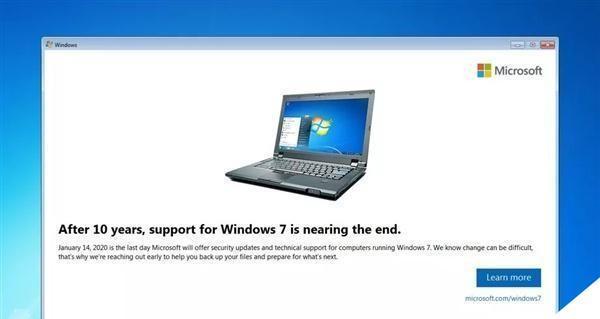
在开始安装之前,确保您已准备好Win7安装光盘或USB驱动器、计算机硬件规格满足最低要求等。
2.备份重要数据
在安装新系统之前,一定要备份您计算机上重要的数据文件,以免丢失。

3.设置BIOS
通过按下开机时显示的按键(通常是Delete、F2或F10)进入计算机的BIOS设置界面,并将启动顺序设置为光盘或USB。
4.插入安装光盘或USB驱动器
将Win7安装光盘或USB驱动器插入计算机,并重新启动电脑。
5.选择启动设备
当计算机重新启动后,在屏幕上会显示“按任意键启动”或类似提示,按下任意键进入系统安装界面。
6.选择语言和地区设置
在安装界面中,选择适合您的语言和地区设置,并点击“下一步”。
7.点击“安装”按钮
在安装界面中,点击“安装”按钮开始安装过程。
8.阅读并同意许可协议
仔细阅读许可协议,并勾选“我接受许可条款”选项。
9.选择安装类型
根据您的需求选择安装类型,通常选择“自定义(高级)”以进行更精细的配置。
10.选择安装位置
选择您想要安装Win7系统的磁盘分区,并点击“下一步”。
11.等待系统安装
系统将开始安装,这可能需要一段时间,请耐心等待。
12.设置用户名和密码
在安装完成后,设置您的用户名和密码,并点击“下一步”。
13.输入产品密钥
在安装过程中,系统可能会要求输入产品密钥,按照提示输入即可。
14.自动完成安装
系统将自动完成剩余的安装过程,并自动重启电脑。
15.完成安装
安装完成后,您将看到欢迎界面,此时您可以开始使用全新的Windows7系统了。
通过本文的15个详细步骤,相信大家已经掌握了如何在个人电脑上安装微软的Win7系统。无论您是初学者还是有一定经验的用户,按照本文所述方法进行安装,都能够轻松完成。希望本文对您在Win7系统安装过程中有所帮助,祝您顺利搭建出理想的个人电脑!